- Οι φορές που αντιμετωπίζετε το μικρόφωνο ακουστικών δεν λειτουργεί σφάλμα μπορεί να είναι πολύ ενοχλητικό, ειδικά εάν το χρησιμοποιείτε για διαδικτυακή εργασία.
- Τα πιο συνηθισμένα προβλήματα που αναφέρουν οι χρήστες περιλαμβάνουν κακή ποιότητα σήματος και ανικανότητα εγγραφής ήχου.
- Για να ξεκινήσετε να επιδιορθώνετε αυτό το πρόβλημα, πρέπει να ελέγξετε αν οι ρυθμίσεις του συστήματός σας είναι σωστές.
- Σε άλλες περιπτώσεις, η επανεγκατάσταση των προγραμμάτων οδήγησης ακουστικών Corsair και του συνδεδεμένου λογισμικού αποδείχθηκε επίσης χρήσιμη.
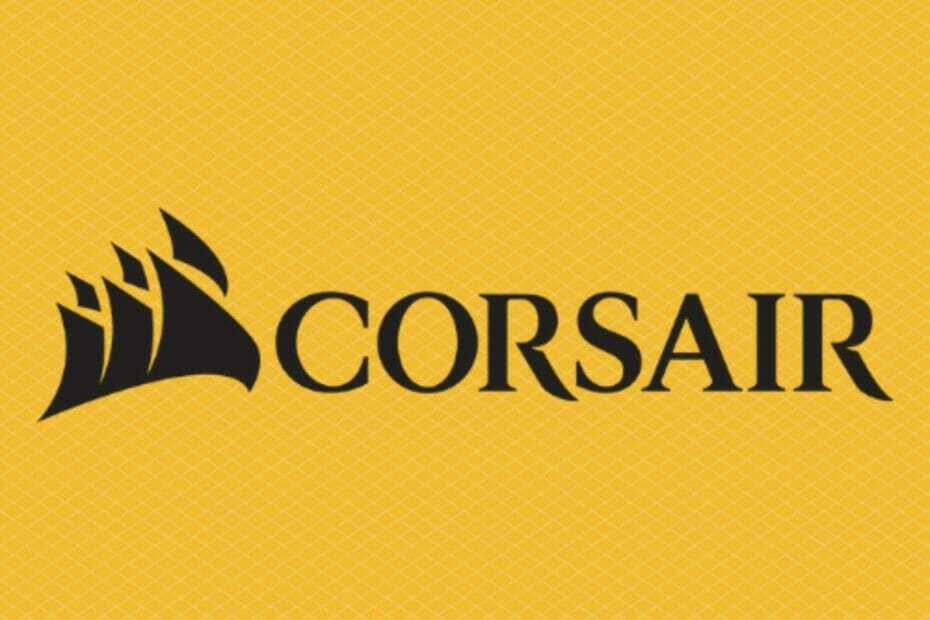
Αυτό το λογισμικό θα επιδιορθώσει κοινά σφάλματα υπολογιστή, θα σας προστατεύσει από την απώλεια αρχείων, κακόβουλο λογισμικό, αστοχία υλικού και θα βελτιστοποιήσετε τον υπολογιστή σας για μέγιστη απόδοση. Διορθώστε τα προβλήματα του υπολογιστή και αφαιρέστε τους ιούς τώρα σε 3 εύκολα βήματα:
- Κατεβάστε το Εργαλείο επισκευής υπολογιστή Restoro που συνοδεύεται από κατοχυρωμένες τεχνολογίες (διαθέσιμο δίπλωμα ευρεσιτεχνίας εδώ).
- Κάντε κλικ Εναρξη σάρωσης για να βρείτε ζητήματα των Windows που θα μπορούσαν να προκαλέσουν προβλήματα στον υπολογιστή.
- Κάντε κλικ Φτιάξ'τα όλα για να διορθώσετε ζητήματα που επηρεάζουν την ασφάλεια και την απόδοση του υπολογιστή σας
- Το Restoro κατεβάστηκε από 0 αναγνώστες αυτόν τον μήνα.
Μερικές φορές, η αναβάθμιση στην πιο πρόσφατη έκδοση των Windows ενδέχεται να προκαλέσει προβλήματα στα περιφερειακά σας. Έτσι, ένας σημαντικός αριθμός χρηστών ανέφερε το Corsair ακουστικό Το μικρόφωνο δεν λειτουργεί στα Windows 10.
Λαμβάνοντας υπόψη αυτό, διαμαρτύρονταν για την αντιμετώπιση προβλημάτων όπου το μικρόφωνο δεν κατέγραψε κανένα ήχο, αλλά παρείχε ήχο sidetone μέσω των ακουστικών.
Πρέπει να αναφέρουμε ότι αυτό το ζήτημα μπορεί επίσης να προκληθεί από την τελευταία ενημέρωση λογισμικού iCUE που έρχεται σε διένεξη με την έκδοση των Windows.
Ακόμα κι αν αυτά τα είδη προβλημάτων ενδέχεται να συμβαίνουν συχνά, θα πρέπει να λάβετε υπόψη ότι υπάρχουν επιλογές που μπορούν να διορθώσουν το μη λειτουργικό μικρόφωνο ακουστικών Corsair.
Αυτό το άρθρο θα προσφέρει μερικές από τις καλύτερες επιλογές για την επίλυση του σφάλματος και βεβαιωθείτε ότι δεν θα σας ενοχλήσει ποτέ ξανά.
Πώς μπορώ να διορθώσω το μικρόφωνο ακουστικών Corsair που δεν λειτουργεί στα Windows 10;
1. Ελέγξτε εάν το ακουστικό είναι σωστά συνδεδεμένο στον υπολογιστή σας
- Παω σε Ρυθμίσεις.

- Κάνε κλικ στο Σύστημα Ενότητα.

- Παω σε Ήχος και μετακινηθείτε προς τα κάτω στο Εισαγωγή Ενότητα.

- Υπό Εισαγωγή, κυτάζω Δοκιμάστε το μικρόφωνό σας και ελέγξτε αν το μπλε γραμμή ανεβαίνει και πέφτει καθώς μιλάτε το μικρόφωνό σας.
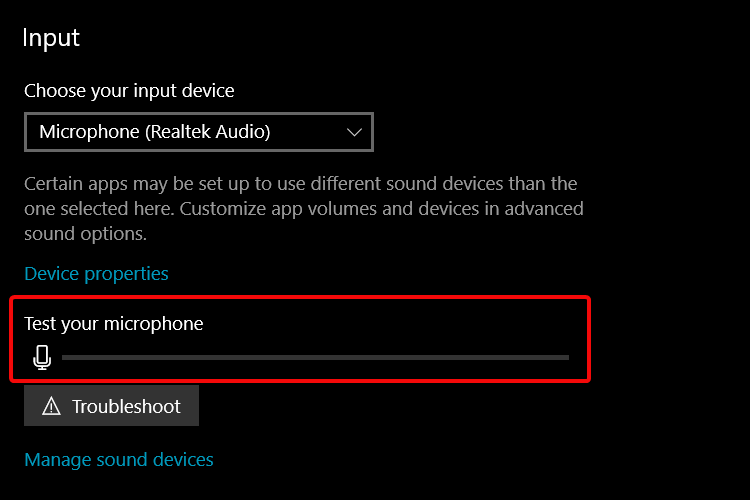
- Εάν η ράβδος κινείται, το μικρόφωνό σας λειτουργεί σωστά.
2. Χρησιμοποιήστε τις ρυθμίσεις απορρήτου
- Παω σε Ρυθμίσεις.

- Κάντε κλικ στο Μυστικότητα Ενότητα.

- Παω σε Μικρόφωνο.

- Ελέγξτε εάν ο διακόπτης εναλλαγής στην κορυφή είναι ενεργοποιήθηκε.
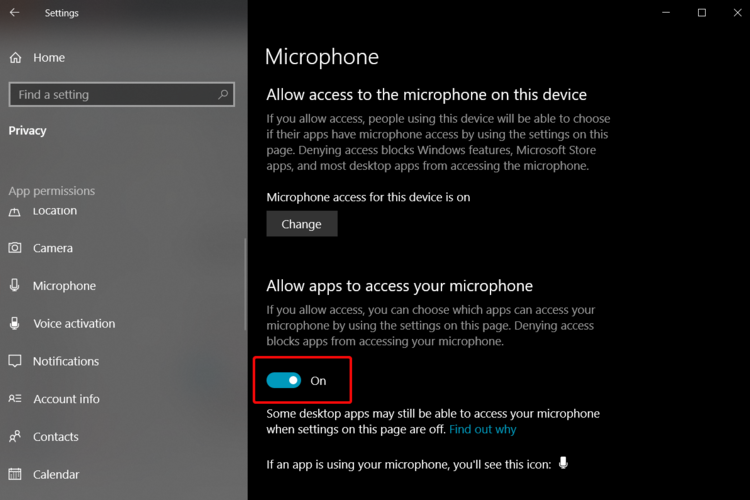
3. Χρησιμοποιήστε την καρτέλα Εγγραφή
- Κάντε δεξί κλικ στο κουμπί ηχείου και επιλέξτε Ήχος.
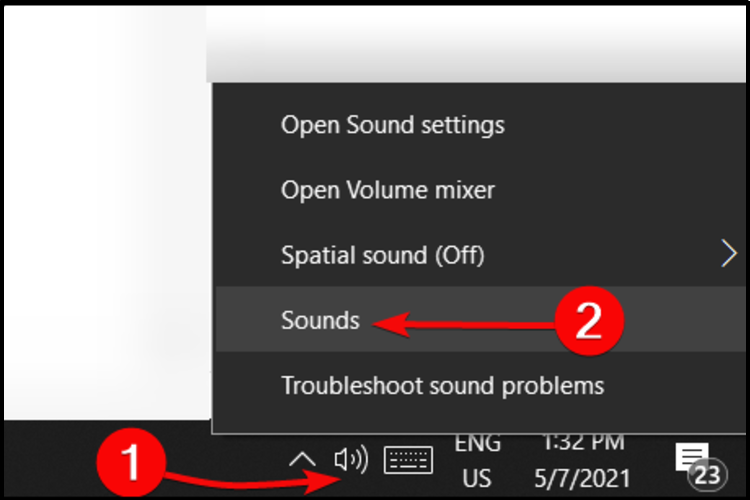
- Κάντε κλικ στην καρτέλα Εγγραφή.
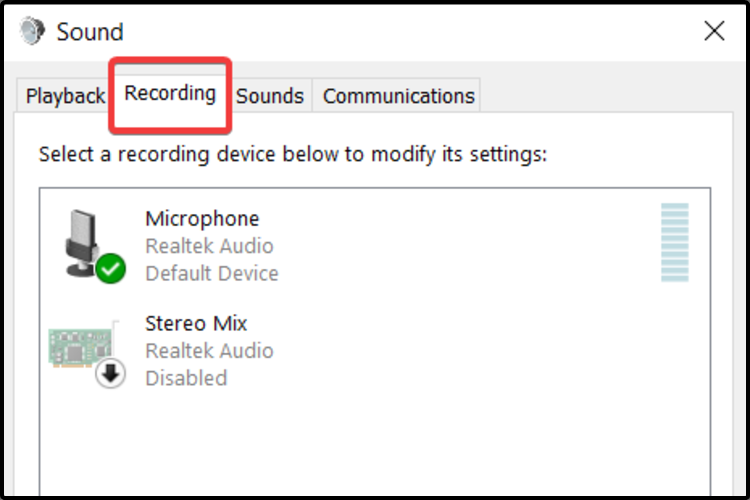
- Κάντε δεξί κλικ στη συσκευή Corsair και επιλέξτε Properties.
- Επιλέξτε την καρτέλα Για προχωρημένους και, στη συνέχεια, το αναπτυσσόμενο μενού λίστα για να επιλέξετε Ποιότητα DVD.
4. Αυξήστε την ένταση του μικροφώνου σας
- Παω σε Ρυθμίσεις.

- Κάντε κλικ στο Σύστημα.

- Επιλέγω Ήχος και μετακινηθείτε προς τα κάτω Εισαγωγή Ενότητα.

- Αφού ελέγξετε το μικρόφωνό σας είναι επιλεγμένο στοΕπιλέξτε τη συσκευή εισόδου σας, επιλέξτε Ιδιότητες συσκευής.
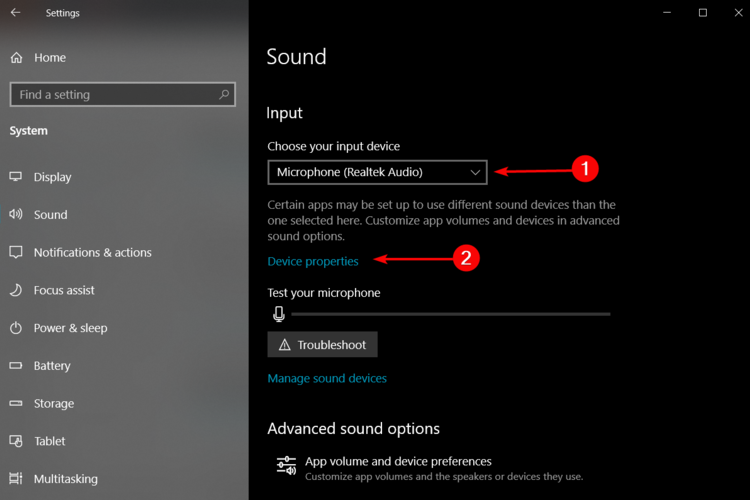
- Στο Ενταση ΗΧΟΥ ενότητα, προσαρμόστε Ενίσχυση μικροφώνουρυθμιστικό όπως απαιτείται και γγλείφω Έναρξη δοκιμής ενώ μιλάτε στο μικρόφωνό σας.
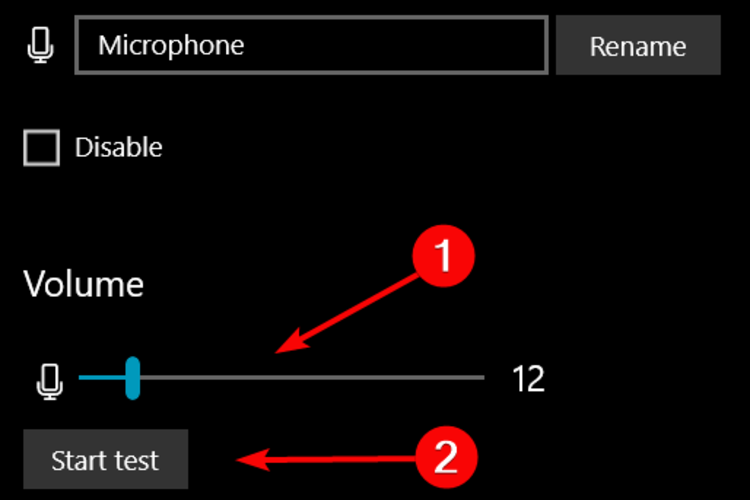
5. Απεγκαταστήστε και επανεγκαταστήστε το ακουστικό Corsair και το λογισμικό iCUE
- Ανοιξε Πίνακας Ελέγχου.

- Κάντε κλικ στο Διαχειριστή της συσκευής.
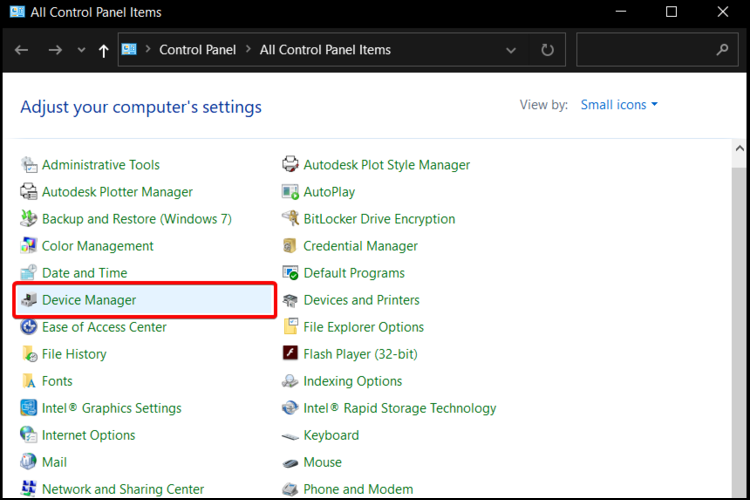
- Κάντε διπλό κλικ στο Είσοδοι και έξοδοι ήχου από το εμφανιζόμενο παράθυρο.

- Κάντε δεξί κλικ στο ακουστικό Corsair και επιλέξτε Απεγκατάσταση συσκευής.
- Αποσυνδέστε το ακουστικό από τον υπολογιστή σας και μην συνδέστε το ξανά έως ότου αναφερθούν αυτές οι οδηγίες και, στη συνέχεια, κάντε επανεκκίνηση του υπολογιστή σας.
- Μετά την επανεκκίνηση του υπολογιστή σας, ανοίξτε Πίνακας Ελέγχου πάλι.
- Επιλέγω Προγράμματα και χαρακτηριστικά.

- Κάντε δεξί κλικ στο Corsair iCUE επιλέξτε λογισμικόΑπεγκατάσταση, και επανεκκινήστε ξανά τον υπολογιστή σας.
- Μόλις γίνει επανεκκίνηση του υπολογιστή σας, ανοίξτε ένα περιηγητής διαδυκτίου, Κατεβάστε την τελευταία έκδοση του iCUE, εγκαταστήστε τον και, στη συνέχεια, κάντε επανεκκίνηση του υπολογιστή σας την τελευταία φορά.
- Αφού ανοίξετε ξανά τον υπολογιστή σας, βεβαιωθείτε Το iCUE εκτελείται.
- Συνδέστε ξανά το ακουστικό σας και ελέγξτε τη λειτουργικότητα.
Αυτές ήταν οι πιο σχετικές επιλογές μας για να σας βοηθήσουμε να διορθώσετε το μικρόφωνο ακουστικών Corsair που δεν λειτουργεί στα Windows 10. Ας ελπίσουμε ότι θα λύσετε το πρόβλημά σας χωρίς κανένα πρόβλημα.
Εάν συναντήσετε οποιαδήποτε άλλη ερώτηση σχετικά με αυτό το άρθρο ή ασαφείς πληροφορίες, μην διστάσετε να επικοινωνήσετε μαζί μας.
Επίσης, αν σας ενδιαφέρει πώς να διορθώσετε εύκολα τα ακουστικά που δεν λειτουργούν / εντοπίζονται στα Windows 10, θα βρείτε μερικές χρήσιμες επιλογές.
Επιπλέον, για να ολοκληρώσετε το σετ Corsair, σας προτείνουμε 5 καλύτερα πληκτρολόγια Corsair για αγορά, οπότε βεβαιωθείτε ότι έχετε επιλέξει το καλύτερο!
 Εξακολουθείτε να αντιμετωπίζετε προβλήματα;Διορθώστε τα με αυτό το εργαλείο:
Εξακολουθείτε να αντιμετωπίζετε προβλήματα;Διορθώστε τα με αυτό το εργαλείο:
- Κάντε λήψη αυτού του εργαλείου επισκευής υπολογιστή βαθμολογήθηκε Μεγάλη στο TrustPilot.com (η λήψη ξεκινά από αυτήν τη σελίδα).
- Κάντε κλικ Εναρξη σάρωσης για να βρείτε ζητήματα των Windows που θα μπορούσαν να προκαλέσουν προβλήματα στον υπολογιστή.
- Κάντε κλικ Φτιάξ'τα όλα για την επίλυση προβλημάτων με τις κατοχυρωμένες τεχνολογίες (Αποκλειστική έκπτωση για τους αναγνώστες μας).
Το Restoro κατεβάστηκε από 0 αναγνώστες αυτόν τον μήνα.

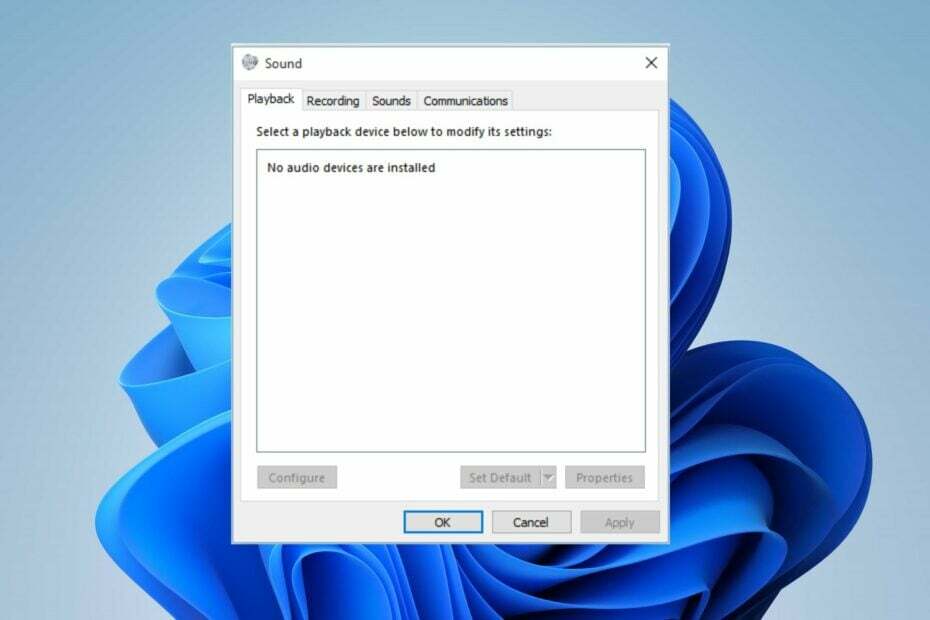
![Το VLC δεν μπόρεσε να ανοίξει τον κωδικοποιητή ήχου MP4A [Διόρθωση σφάλματος]](/f/e89b4468aa045537538a44ee8cc43069.png?width=300&height=460)